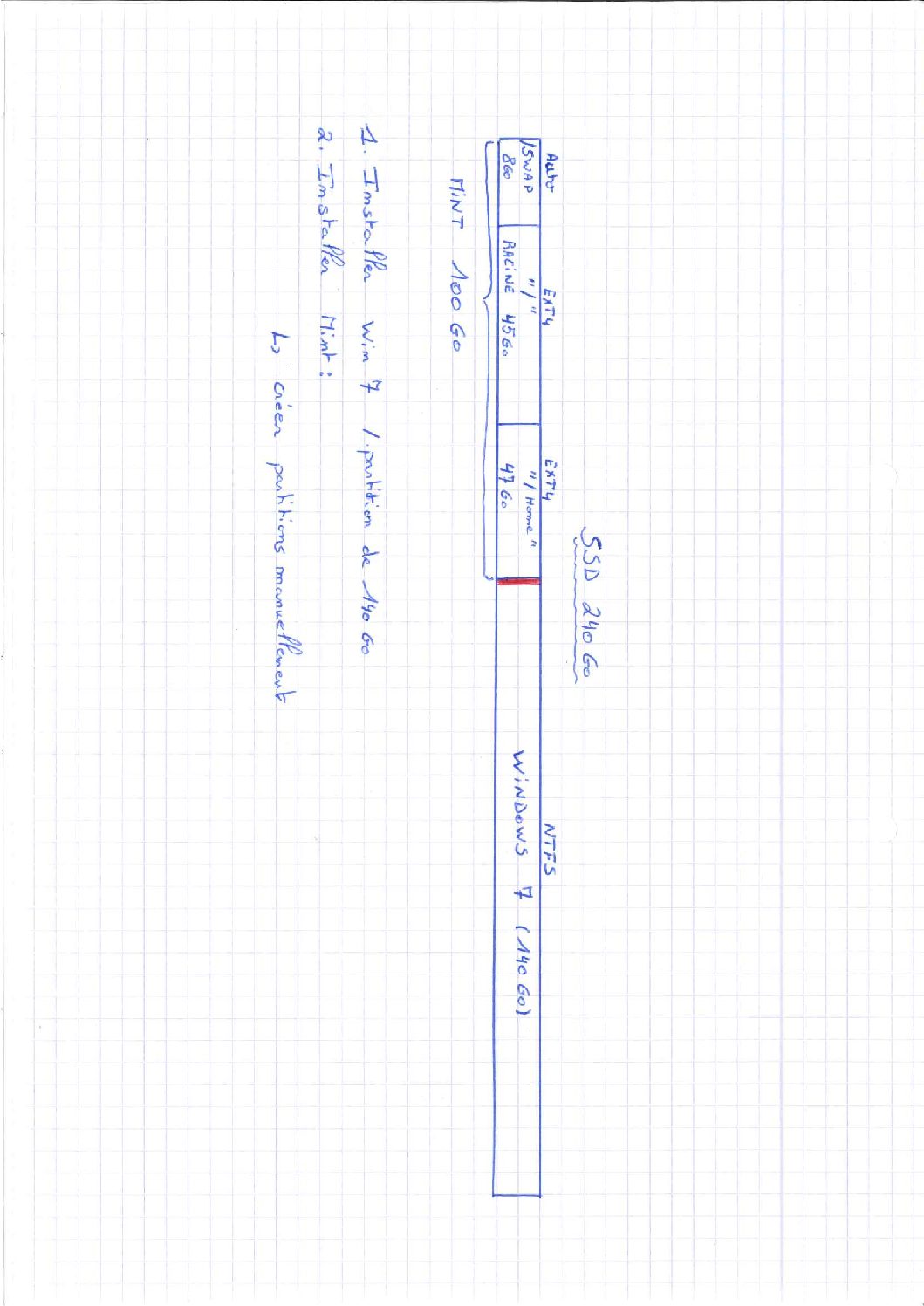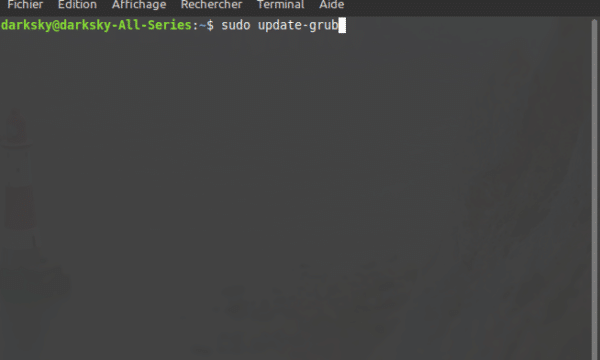D a r k s k y
Toutes mes réponses sur les forums
-
AuteurRéponses
-
9 octobre 2019 à 15 h 57 min en réponse à : Se préparer à dire au revoir à Windows 7 .… Ou non ! #48635
D a r k s k y
Participant
Je te conseille de faire comme Azamos (
 ) l'explique.
) l'explique.J'ai remarqué que bien souvent, les gens s'en sortent mieux en redimensionnant une partition Windows
 Je trouve ça un poil plus "compliqué" et risqué pour ma part, mais il faut toujours faire en sorte pour que ce soit le plus simple pour nous
Je trouve ça un poil plus "compliqué" et risqué pour ma part, mais il faut toujours faire en sorte pour que ce soit le plus simple pour nous 
Ensuite, pour l'installation de Mint, n'hésite pas à poser tes questions, mais en fait, comme tu n'as pas de PC UEFI ou autre, tu ne dois vraiment t'occuper QUE de la partition libre pour installer Mint (et surtout, bien sélectionner la partition racine avant de cliquer pour lancer l'installation).
Pour le grub, oui, c'est bien comme sur ta capture, mais vérifie bien, il arrive parfois qu'il veuille l'installer ailleurs par défaut

P.S: je n'utilise pas de clavier français, mais pourquoi la version "obsolète" ? Ceci-dit, c'est modifiable à souhait par la suite, si jamais ce n'était pas tout à fait le bon, donc pas d'inquiétude quand à ce choix là lors de l'installation
 8 octobre 2019 à 18 h 04 min en réponse à : Se préparer à dire au revoir à Windows 7 .… Ou non ! #48614
8 octobre 2019 à 18 h 04 min en réponse à : Se préparer à dire au revoir à Windows 7 .… Ou non ! #48614D a r k s k y
Participant
En fait.. oui, je pense que tu as écrasé ton Windows

De ce que je vois, la raison est que tu as sélectionné une partition windows (loader) pour installer mint.
Quand tu installes mint, tu dois modifier la partition non utilisée pour créer le swap, etc.
Ensuite, quand c'est fait, tu dois sélectionner la partition Racine pour lancer l'installation.
Juste bien vérifier dans le bas de la fenêtre que grub s'installe bien à la Racine du disque (sda, et pas ailleurs, donc pas sda1 ou autre).
Si tu sélectionnes une partition windows pour lancer l'installation, fatalement Windows disparaît..
5 octobre 2019 à 14 h 03 min en réponse à : Sauvegarde/Restauration d’image système sur un DualBoots Linux/Windows7 [RESOLU] #48544D a r k s k y
Participant
Redo est super bien fait, malheureusement il est a l'abandon depuis 6 ou 7 ans ce que fait qui ni l uefi ni le nouveau matériel n'est pris en charge. Au boulot ils ont du se résoudre à l'abandonner aussi avec les nouveaux pc.
Je regarde souvent pour voir si il est repris mais...

Clonezilla n'est pas joli c'est certain, on est loin du standard graphique des autres, mais en prenant garde de bien lire les fenêtres successives, il est d'une efficacité sans pareille, même sur un disque abîmé
 5 octobre 2019 à 7 h 58 min en réponse à : Sauvegarde/Restauration d’image système sur un DualBoots Linux/Windows7 [RESOLU] #48535
5 octobre 2019 à 7 h 58 min en réponse à : Sauvegarde/Restauration d’image système sur un DualBoots Linux/Windows7 [RESOLU] #48535D a r k s k y
Participant
Je rejoins azamos: je ne vois que clonezilla.
Avec une image complète du disque, pour rétablir l'ensemble, grub compris, en une fois.
A ma connaissance c'est le seul qui gère tout sans distinction.
Du coup c'est celui que j'utilise depuis que j'utilise linux aussi (et même un peu avant en fait).
D a r k s k y
Participant
Je ne dirais rien de mieux qu'Azamos (
 ):
):- Un AV sur ton Windows 7 "en dur", celui qui te sert au dualboot.
- Un autre sur Mint
Ici, tu peux très bien faire Bitdefender sur Windows, et ClamTK sur Mint. Si jamais tu veux être "homogène" plus tard, tu peux passer sur DrWeb ou Eset, qui fonctionnent très bien sur les 2 systèmes avec une seule et même licence.
- Pour ton Windows 7 en VM: un gratos (au cas où, éventuellement), genre Kaspersky free ou Security Essential de Microsoft, mais rien de "ouf": ce n'est jamais que pour utiliser word (en gros) quand tu es sur Mint, au moins dans un premier temps

Quand je regarde bien, c'est véritablement la question des antivirus (et des jeux) qui revient sans cesse quand on "bascule" sur Linux

Ce sont vraiment des habitudes windowsienne qu'il est difficile de perdre

Mais c'est nécessaire à partir du moment ou on est dans un environnement "multiple" ou sensible

P.S: je confirme que même avec DrWeb, je reçois les màj de Defender sur Windows 10
 25 septembre 2019 à 11 h 57 min en réponse à : Se préparer à dire au revoir à Windows 7 .… Ou non ! #48303
25 septembre 2019 à 11 h 57 min en réponse à : Se préparer à dire au revoir à Windows 7 .… Ou non ! #48303D a r k s k y
ParticipantJ'ai essayé de te faire un schéma pour te donner une idée, tu peux adapter la taille de tes partitions en fonction de tes besoins bien sur, mais il faut considérer la partition réservée à Mint "dans son ensemble", à savoir que si tu lui donnes 80Go, c'est dans ces 80Go que tu vas devoir créer les autres.
Pour la création des partitions, je ne peux que te renvoyer vers les différents articles que SOSPC a déjà publié et qui explique (il faut le dire
 ) super bien comment faire
) super bien comment faire 
P.S: on ne rigole pas de mon schéma, surtout... je suis au boulot, j'ai fait au mieux avec ce que j'avais ^^
Attachments:
25 septembre 2019 à 9 h 47 min en réponse à : Se préparer à dire au revoir à Windows 7 .… Ou non ! #48292D a r k s k y
Participant25 septembre 2019 à 9 h 11 min en réponse à : Se préparer à dire au revoir à Windows 7 .… Ou non ! #48290D a r k s k y
Participant
Pas de soucis.
Bien entendu, si tu as une coupure de courant, c'est chiant ^^
Je n'ai jamais rencontré de soucis quand j'ai du le faire, mais le risque 0 n'existe pas.
Cela ne donnera peut-être rien, mais c'était à tenter
 la marche a suivre est en général bien expliquée chez asus, et d'autres aussi. Rien de très compliqué.
la marche a suivre est en général bien expliquée chez asus, et d'autres aussi. Rien de très compliqué.Maintenant si tu as renvoyé.. attend peut-être de voir avec les nouvelles, si jamais
 24 septembre 2019 à 10 h 15 min en réponse à : Se préparer à dire au revoir à Windows 7 .… Ou non ! #48265
24 septembre 2019 à 10 h 15 min en réponse à : Se préparer à dire au revoir à Windows 7 .… Ou non ! #48265D a r k s k y
Participant20 septembre 2019 à 16 h 11 min en réponse à : Se préparer à dire au revoir à Windows 7 .… Ou non ! #48192D a r k s k y
Participant
J'ai raté des choses

Mais pour ce qui est de la sauvegarde, il existe aussi le très bon luckybackup, qui est disponible dans les dépôts (gestionnaire de logiciels).
Pour ce qui est du reste:
Prend le temps d'installer ton matos et tes systèmes tranquillement.
Ensuite, on pourra voir calmement tous ensemble pour ton Win7 virtualisé et tes données partagées
 16 septembre 2019 à 16 h 57 min en réponse à : Se préparer à dire au revoir à Windows 7 .… Ou non ! #47925
16 septembre 2019 à 16 h 57 min en réponse à : Se préparer à dire au revoir à Windows 7 .… Ou non ! #47925D a r k s k y
ParticipantC’est exactement comme cela que je fais ! Ça me réconforte, je ne dis pas de bêtises à Visio, et je fais "bien" depuis mes années d'études ^^16 septembre 2019 à 12 h 17 min en réponse à : Se préparer à dire au revoir à Windows 7 .… Ou non ! #47919
Ça me réconforte, je ne dis pas de bêtises à Visio, et je fais "bien" depuis mes années d'études ^^16 septembre 2019 à 12 h 17 min en réponse à : Se préparer à dire au revoir à Windows 7 .… Ou non ! #47919D a r k s k y
ParticipantBonjour Visio, Aza

Désolé, j'avais zappé ta question concernant l'adaptateur ^^ Merci à Azamos d'y avoir répondu

D'accord, concernant tes disques on y voit plus clair :)
1. Ce que tu peux faire (peux, pas forcément doit, on est d'accord
 ):
):- Brancher ton disque actuel contenant ton Windows 7 sur le port SATA 1
- Brancher tes autres disques de données / sauvegardes en fonction de ton choix, sur les ports SATA suivants.
Tu "oublies" ainsi ton port IDE qui de toute façon est moins rapide et concerne un disque ancien.
Dans le BIOS, tu configures pour démarrer sur le port SATA 1 puis SATA 2 (tu verras pourquoi après
 )
)Après avoir fait ça, ton PC va donc démarrer avec ton Windows 7 pro actuel (celui qui se connecte à Internet).
2. Quand tu vas recevoir ton SSD:
Tu débranches des ports TOUT tes disques, et tu installes le SSD sur le SATA 1.
Tu installes Windows 7 sur la partition dédiée sur ton SSD, puis tu installes Linux Mint sur l'autre.
Après cette première étape, tu auras donc un dualboot fonctionnel entre Windows et Linux Mint.
Tu branches ensuite ton disque contenant ton Windows 7 "connecté" (celui que tu as actuellement) au port SATA 2 (d'où le fait de configurer dans le BIOS le démarrage, plus haut ^^). Et tes autres disques à la suite.
Tu vas démarrer sur le SSD, sur Mint. Pour l'instant, seuls 2 systèmes sont "vus": Mint et le Windows non connecté. Tu entres alors la commande magique:
Sudo update-grub
dans le terminal de Mint. Il va voir le 2ème Windows 7 et l'ajouter dans le menu de démarrage.
Et te voilà paré et fonctionnel
 .
.3. Les partitions de données, etc.
Mint a besoin de sa partition /home. comme tout système, il a des données à enregistrer, des configurations, etc.. c'est là que cela se trouvera
 Cela n'a rien de spécifique avec tes disques de données actuels, ne t'en fait pas. Cette partition /home sera en ext4, illisible par Windows. Donc, si par exemple tu crées un document texte, il te faudra le déplacer sur un de tes gros disque de données (en NTFS) pour qu'il soit disponible depuis Windows et Linux.
Cela n'a rien de spécifique avec tes disques de données actuels, ne t'en fait pas. Cette partition /home sera en ext4, illisible par Windows. Donc, si par exemple tu crées un document texte, il te faudra le déplacer sur un de tes gros disque de données (en NTFS) pour qu'il soit disponible depuis Windows et Linux.Ce partage de données entre tes systèmes se fera via tes "gros disques" actuels.
Si Linux peut lire les disque en NTFS sans problèmes, Windows ne peut pas lire les partitions linux ext4. Dans l'absolu c'est faisable, mais cela dépend de Microsoft..

Donc, depuis Mint, tu pourras lire absolument tout les documents/vidéos qui seront sur tes disques data actuels, il te faudra simplement penser à tout mettre sur ces disque pour le "partage".
Enfin, et aussi avec un peu de retard, le swap est un système de fichier bien précis, uniquement lisible et utilisable par linux, qui ne se formate en rien: tu défini ta partoche de 8Go comme étant le swap, et le reste est automatique.
Voila, comment je ferais à ta place. C'est parce que j'aime avoir une certaine "logique", et je pense que chaque personne / technicien en info a la sienne.
Je ne sais pas si Azamos fait comme ça, mais il aura lui aussi sa façon de faire pour l'ordre de ses disques je suppose. Ça facilite le taf à long terme, un peu comme les codes couleurs des câbles

Le tout, c'est que tu t'y retrouves au final.
15 septembre 2019 à 17 h 54 min en réponse à : Se préparer à dire au revoir à Windows 7 .… Ou non ! #47908D a r k s k y
Participant
On va essayer d'y voir clair et de remettre de l'ordre ^^
1. Pour commencer
pour avoir un multiboot Windows / Linux (quand les 2 systèmes partagent un même disque), il faut toujours commencer par installer les systèmes Windows. Linux va détecter la présence de Windows lors de son installation, et adapter automatiquement le grub.
2. Tes disques
- SATA2 : Disque NTFS de 320 Go pour la sauvegarde (7200 tpm)
- SATA5 : Disque NTFS 2 To (7200 tpm) avec deux partitions :
L’une de 80 Go pour le Système (Windows7 Pro)
L’autre de 1783 Go (Sauvegarde)
- SATA6/ SATA E1 : Disque NTFS 3 To (7200 tpm) avec les DATA
- IDE/ATA : Disque NTFS 80 Go (7200 tpm) vide
Plus le SSD que tu vas acquérir, et qui sera donc a brancher sur un SATA.
L'idéal, c'est de garder un logique "physique", pour le branchement de tes disques. Ainsi, tu auras toujours plus facile par la suite, quand tu devras "jouer" avec les disques.
Si je résume, pour l'instant tu as:
- Windows 7 pro installé sur un disque branché sur le SATA 5, avec en plus une partition de sauvegarde sur ce même disque.
- Un disque de données branché sur le SATA 6
- Un disque de sauvegarde (320Go?) branché sur le SATA 2
- Un disque de 80Go vide branché en IDE que tu comptes utiliser pour Mint
- Un SSD qui devrait arriver et sur lequel tu comptes installer Mint et un autre Windows 7 pro.
C'est faisable, mais c'est un peu "brouillon" et tu risques de te perdre dans l'ensemble.
Ce que je ferais à ta place (mais attention, ce n'est qu'une idée, un avis, pas ce que tu dois forcément faire):
- J'attend le SSD, je le branche en SATA 1 et j'y installe Windows 7 Pro et Linux Mint
Nota: il faut voir ici si tu veux récupérer l'ensemble de ce qui se trouve sur ce Windows 7, ou bien si tu peux réinstaller Win 7 et "oublier" cette installation actuelle.
- Je branche en SATA 2 le disque de données, qui seront "partagées" entre Windows et Linux
- En SATA 3, ton autre disque de données (peut-être voir si il est possible de regrouper avec l'autre.. C'est difficile à dire sans savoir comment tu organises tout ces disques, c'est surtout à toi de voir)
- En SATA 4, ton disque de sauvegardes (qui semble bien petit face à tes 2 gros disques de données, mais encore une fois, c'est fonction de ton organisation)
J'oublierai le disque de 80Go, plus vieux et très petit. Dans le BIOS, je configure pour qu'il démarre dans l'ordre des ports SATA (d'où la logique "physique", je trouve ça plus simple en fait, quand c'est possible).
3. L'installation et les partitions
A la réception de ton SSD, tu peux le partitionner en 2 avant toute choses, afin qu'il puisse accueillir tes systèmes. Tu peux très bien partir sur 160Go pour Windows et le reste pour Linux. Au final, Mint va te demander à tout casser 50Go pour être exploitable au quotidien.
Surtout, ne formate pas les partitions (Ni NTFS, ni rien..). Tu peux faire ça lors de l'installation des systèmes et c'est même mieux. Tu installes Windows, puis Linux, sur la partition restante.
Cette partition Linux, lors de l'installation, tu peux la faire de cette façon, en partant du principe que tu lui donnes 80Go:
- Une partition Swap de 8Go
- Une partition racine ( / ) de 35 à 40 Go (en ext4)
- Le reste pour ta partition home ( /home) toujours en ext 4
Pas besoin de créer d'autres swap ailleurs, windows ne l'utilisant pas de toute façon ^^
Je te donne là juste ce que je verrai, pour simplifier et être plus "sûr". Maintenant, dans l'idéal, dit nous (mais clairement ^^) ce que tu comptes ou aimerait faire et/ou garder, qu'on y voit bien clair, et qu'on se penche ensemble là dessus
 12 septembre 2019 à 22 h 26 min en réponse à : Se préparer à dire au revoir à Windows 7 .… Ou non ! #47851
12 septembre 2019 à 22 h 26 min en réponse à : Se préparer à dire au revoir à Windows 7 .… Ou non ! #47851D a r k s k y
ParticipantTu es dans la meilleure configuration possible ^^.
Voici comment tu peux faire pour tout conserver:
- Débranche tout tes disques, et laisse uniquement celui de 75Go branché, sur le premier port de ta carte mère (vérifie quand même dans le bios que c'est bien sur celui-là que le PC démarre).
- Installe linux mint, et fais les mises à jour du système (très rapide, tu verras).
- Une fois installé et mis à jour, rebranche tes autres disques, en laissant bien le disque mint en port numéro 1 sur la carte mère. Il faut qu'il soit configuré pour démarrer dessus en premier.
- Ton pc va donc démarrer sur mint. Il ne voit pas encore windows. Une fois mint lancé, ouvre le terminal et entre cette commande: sudo update-grub (voir capture en pièce-jointe)
- Il va alors trouver ton windows. Pour en être sûr, redémarre, et dans le menu de boot tu devras voir mint (en premier) et windows en dessous. Tu pourras alors choisir l'un ou l'autre avec ton clavier. Test les 2 pour voir si tout est ok.
En faisant comme ça, tu t'assures de ne pas effacer tes autres disques ni de toucher à windows. Si jamais l'installation de mint ne fonctionne pas, ou que tu te trompes dans les partitions, tu remets simplement windows sur le premier port de ta carte, et il démarrera sans soucis.
Il est juste important de bien débrancher tout tes disques à l'installation, pour être sur de les garder intacts sans faire de fausse manœuvre.
Attachments:
12 septembre 2019 à 17 h 08 min en réponse à : Se préparer à dire au revoir à Windows 7 .… Ou non ! #47844D a r k s k y
Participant
Navigant dans le système Windows, je vais avoir tendance à partir de là pour essayer de comprendre l’équivalence dans le monde Linux
C'est logique
 Mais en réalité, tu n'auras pas besoin de tout comparer. Au quotidien, et probablement que Mia, Didier et Azamos pourront le confirmer, tout est transparent.
Mais en réalité, tu n'auras pas besoin de tout comparer. Au quotidien, et probablement que Mia, Didier et Azamos pourront le confirmer, tout est transparent.Tu n'as pas réellement besoin de savoir ce qu'est le noyau (le kernel, aussi), etc. Au pire, tu verras passer le terme pendant les mises à jour, mais ça n'ira pas plus loin
 Pour un usage quotidien, c'est même plutôt moins "chiant" que Windows: dans 95 à 99% des cas, tu fais tout ce que tu dois faire, sans te poser de question, et ça fonctionne
Pour un usage quotidien, c'est même plutôt moins "chiant" que Windows: dans 95 à 99% des cas, tu fais tout ce que tu dois faire, sans te poser de question, et ça fonctionne 
Je pensais avoir compris (Mais peut-être trop rapidement) que la partie montage (A l’intérieur d’un disque virtuel) était quasi impossible dû au fait du partage de la RAM (Mais le Swap peut être une alternative de secours) mais surtout pour ce qui est du partage du processeur ???
J’en était arrivé à la décision de créer un dual boots avec Windows 7 et Linux MintDisons que sans être impossible, ça risque d'être coton, dans le sens ou fatalement ce sera beaucoup plus long si tu fais ça en VM. Il est vrai que le dual-boot est probablement la meilleure piste dans ton cas. Il faut juste voir si tu fais souvent du montage ou pas. Car si oui, cela veut dire que tu mobiliserais souvent ton Windows non connecté, ce qui ne te permettrais plus de faire le reste.
Plus tard, je voudrais bien mettre le Windows 7 (En version « allégé » pour le montage dédié) et Linux sur un SSD avec deux partitions, est-ce possible et recommandé ?
C'est totalement possible

Les aléas financiers, c'est toujours ennuyant, surtout quand ça concerne une voiture

Ceci-dit, par la suite, tu pourras trouver des SSD des 120Go pour 25€, et des 240Go pour 35-36€.
Pour te donner une idée, le SSD qui me sert pour Windows 10 fait 256Go, et celui pour ma Mint 128Go, et il me reste sincèrement pas mal d'espace libre sur l'un comme sur l'autre (j'ai un 3eme SSD de 1To pour mes données à conserver, bien entendu).
En bref, cela te sera vraiment possible, surtout que sur ta machine qui a déjà quelques années, tu ne dois pas non plus investir énormément. l'ajout de RAM et, plus tard, le SSD, suffiront à te relancer quelques temps et plutôt confortablement.
Je reprend le boulot lundi, et d'ici-là j'ai encore une tonne de trucs à faire, mais je vais bosser par "à coup": 2 semaines de taf, et 2 semaines de congés, jusque décembre (j'ai 500heures à récupérer..).
Je vais essayer de faire quelques petits sujets, même sur le forum, pour expliquer un peu ces partitions, le swap, etc. Croisez les doigts, quand même, parce que madame est en embuscade et m'a déjà demandé de repeindre la maison.. et je n'y échapperais pas, mais je tenterais quand même de faire ça

-
AuteurRéponses